こんにちは!森野です。
オンライン上の計測でGoogleアナリティクスと言われる無料分析ツールを利用されている方も多いと思いますが、中でも一番重要なものは『目標の設定』です。
目標の設定をすることによって、成約数や成約率と呼ばれる「コンバージョン数」や「コンバージョン率」といった細かい数字も表示することが出来ます。
中には外注して行う人も居ると思いますが、実際は結構簡単に出来るんです。そこで今回はGoogleアナリティクスのコンバージョン設定についてご紹介していきます。
- ブログを書いたけど、目標を達成できているのか?
- ホームページは目標を達成できたのか?出来なかったのか?
このような悩みがある方におすすめです。
コンバージョンとは?
コンバージョンとはWebだけに限らずマーケティングを行っている場合に必要不可欠なものになります。経営塾などではCV(Conbersion)という表記をされることがありますが、成約率や成約数を見る物になります。
- オンライン=1%
- オフライン=0.1%
が基準値と言われています。
コンバージョンは目的によって様々
コンバージョンは目的によって様々です。ホームページの場合は以下の物が主な目的となりやすいです。
- 電話問い合わせ
- メルマガ登録
- LINE登録
- 資料請求 など
最終的なゴール地点をどの部分に設定するのかによって、コンバージョンは変わってきます。
Googleアナリティクスのコンバージョン設定
では、コンバージョンを設定する方法についてご紹介していきます。簡単なものになるので、是非真似してみて下さい。
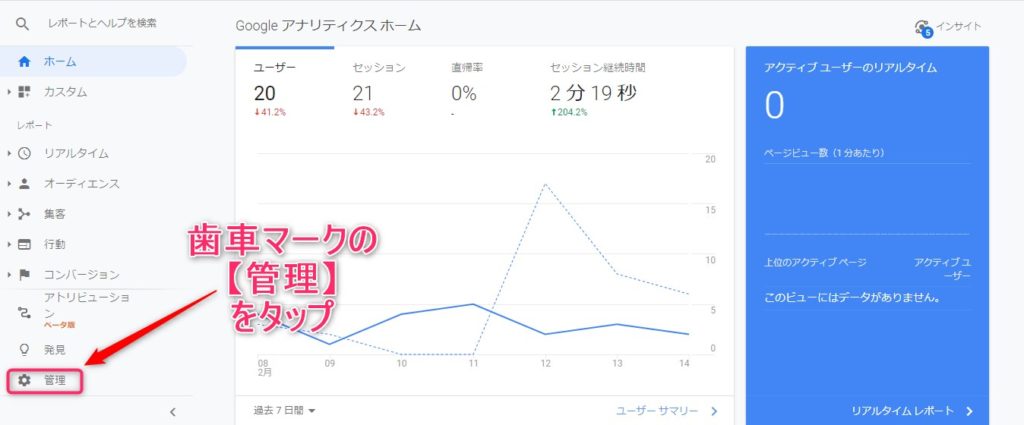
アナリティクスのページ左下部にある管理をクリックしましょう。
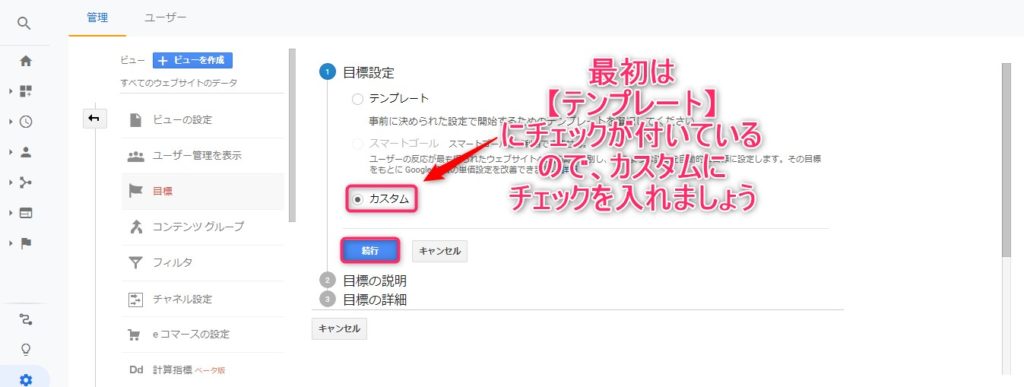
テンプレートにチェックが付いていますが、カスタムにチェックを入れて続行をクリック。
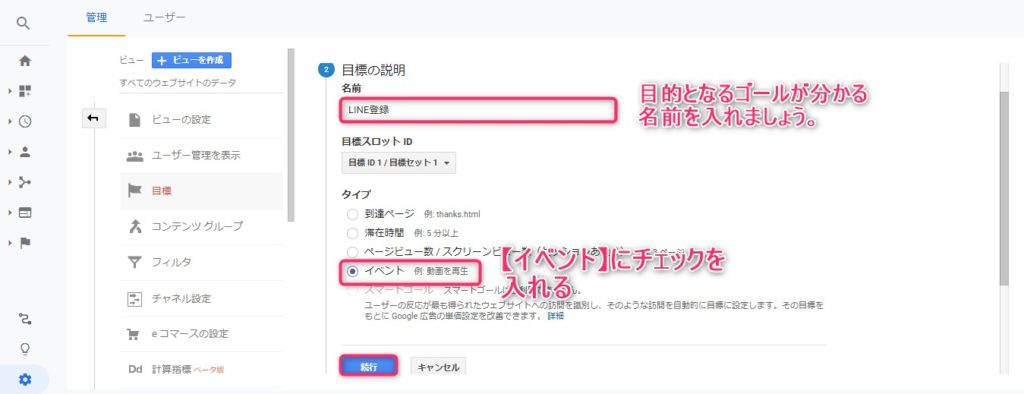
目標となる名前を入力してイベントにチェック、続行をクリックしましょう。名前は分かりやすいものがいいでしょう。
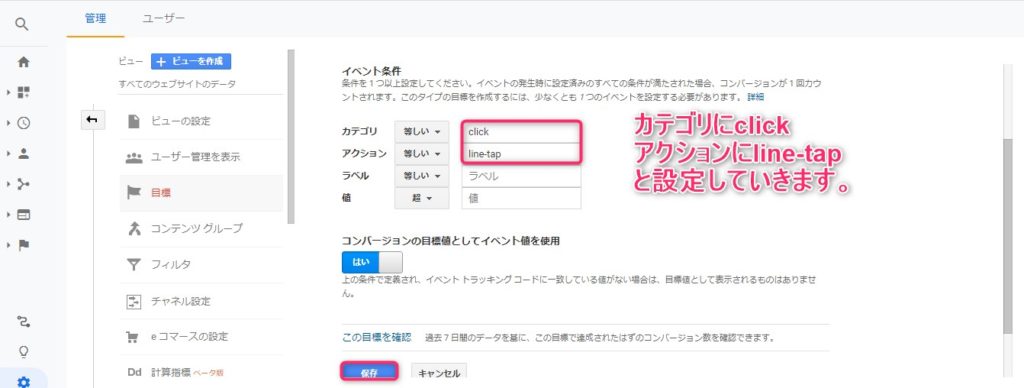
カテゴリの欄に【click】、アクションに【line-tap】と入力し保存をクリックします。これでアナリティクスの設定は完了です。次にホームページやブログに反映させるようにしていきましょう。
html設定
では先程アナリティクスで設定したものをサイトに反映させていきましょう。
ココではLINE登録のhtmlを参考にご説明していきますね。
ちなみに私のLINEお友だち登録のhtmlはこちらです。
<a href=”https://lin.ee/vIS7O6A”><img src=”https://scdn.line-apps.com/n/line_add_friends/btn/ja.png” alt=”友だち追加” height=”36″ border=”0″></a>
この中に以下の物を追加していきます。
<a href=”LINE登録のURL” onclick=”ga(‘send’,’event’,’カテゴリ’,’アクション’,’ラベル’);”>ここをクリック</a>
先ほど登録したカテゴリとアクションを入力していきましょう。すると
<a href=”https://lin.ee/vIS7O6A” onclick=”ga(‘send’,’event’,’click’,’line-tap’,’ラベル’);”>ここをクリック</a>
ラベルとここをクリックを外すと
<a href=”https://lin.ee/vIS7O6A” onclick=”ga(‘send’,’event’,’click’,’line-tap’,’);”>
のようになります。このhtmlをLINEお友だち追加のバナーに挿入すると
<a href=”https://lin.ee/vIS7O6A” onclick=”ga(‘send’,’event’,’click’,’line-tap’,’);”><img src=”https://scdn.line-apps.com/n/line_add_friends/btn/ja.png” alt=”友だち追加” height=”36″ border=”0″></a>
まとめ
いかがでしたでしょうか?今回はLINEについてご紹介していますが、電話でも同じようなことが言えます。コンバージョンは目的によって変わってきますが、分析する為には必須のものとなります。一度やってみると非常に簡単なものとなるので、まずは実践してみて下さい。
もしより詳しい設定をしたい場合はご相談くださいね♪
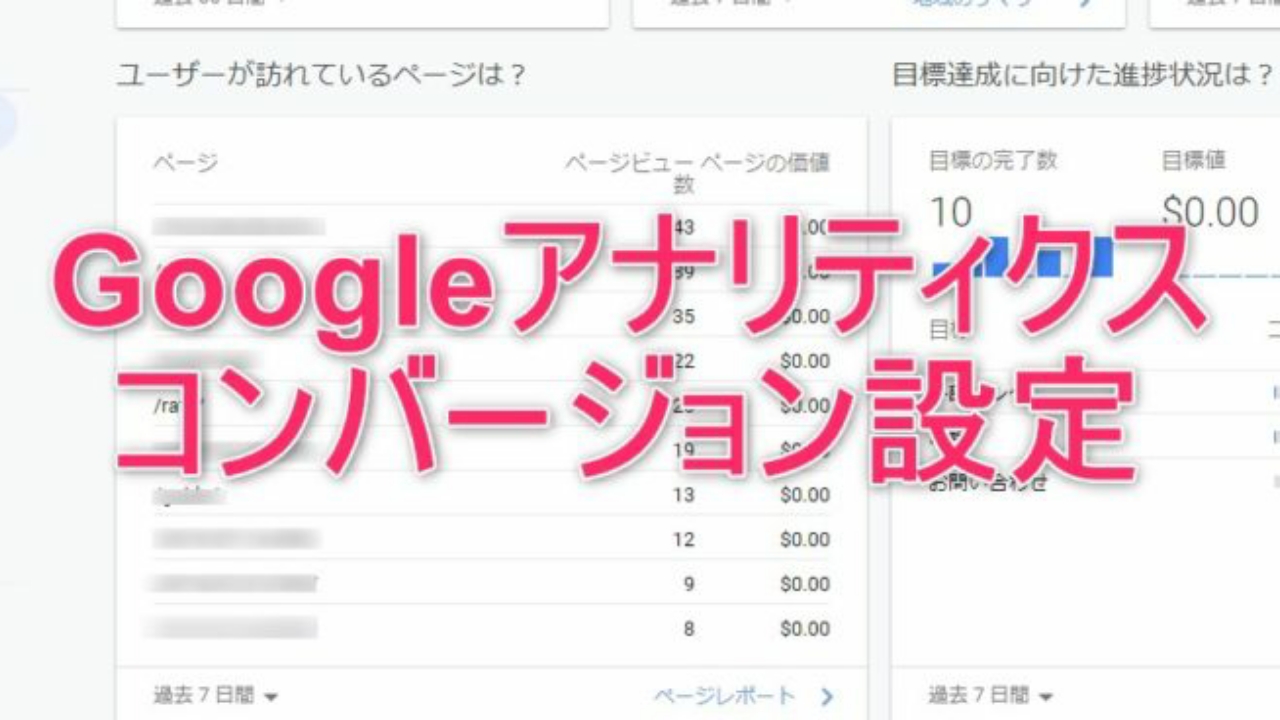
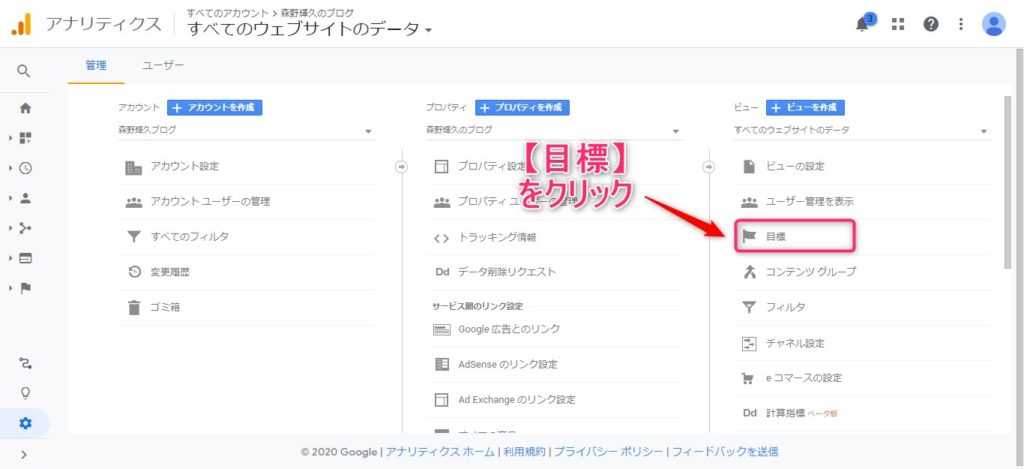
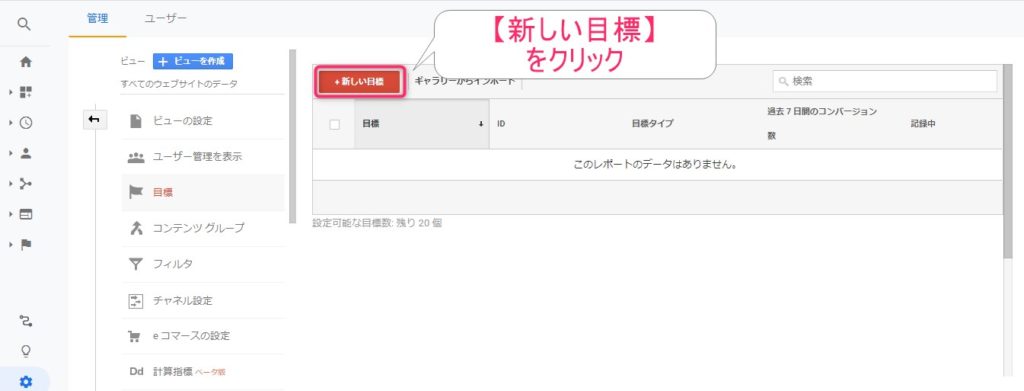









コメントを残す